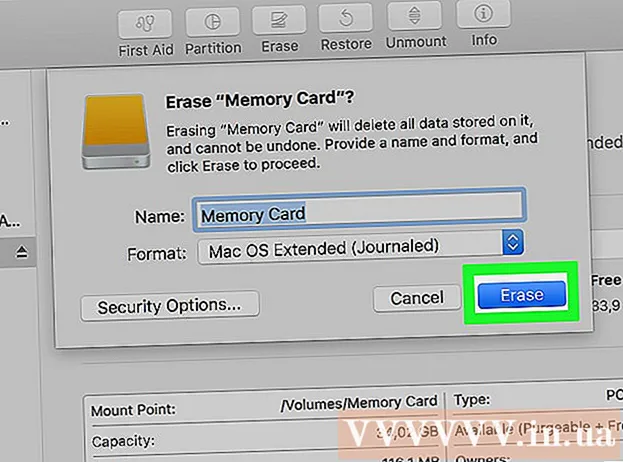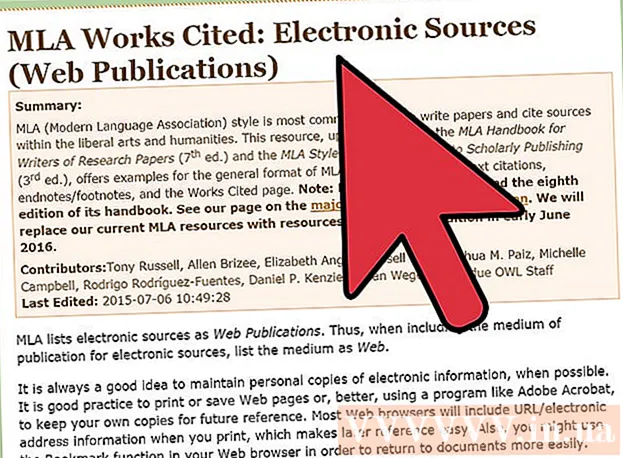Բովանդակություն
- Քայլեր
- Մեթոդ 1 5 -ից ՝ DAT ֆայլի բացում և խմբագրում
- Մեթոդ 2 5 -ից. Փոխել DAT ֆայլի ընդլայնումը (Windows)
- Մեթոդ 3 5 -ից. Փոխել DAT ֆայլի ընդլայնումը (Mac OS X)
- Մեթոդ 4 5 -ից. Displayուցադրել ֆայլի ընդարձակումներ (Windows)
- Մեթոդ 5 -ից 5 -ը. Displayուցադրել ֆայլի ընդարձակումներ (Mac OS X)
- Խորհուրդներ
- Լրացուցիչ հոդվածներ
DAT ֆայլը բազմակողմանի ֆայլ է ՝ գրեթե ցանկացած բովանդակությամբ: Եթե դուք բացեք DAT ֆայլը այն ծրագրում, որն օգտագործվել է այն ստեղծելու համար, ֆայլը ճիշտ կբացվի, բայց հաճախ դժվար է նույնականացնել ծրագիրը: .Dat ֆայլի ընդլայնումը կարճ է տվյալների համար: DAT ֆայլերը օգտագործվում են Minecraft- ի կողմից ՝ օգտագործողների և խաղերի տվյալները պահելու համար. նման ֆայլերը խմբագրելու համար օգտագործեք NBTExplorer ծրագիրը: Խմբագրելով Minecraft խաղի DAT- ները, կարող եք փոխել խաղի բովանդակությունը: DAT ֆայլը բացվում է ցանկացած տեքստային խմբագրիչում, բայց եթե տվյալները տեքստային ձևաչափով չեն, բաց փաստաթուղթը կլինի նիշերի քաոսային հավաքածու (հատկապես տեսաֆայլերի հետ կապված DAT ֆայլերի դեպքում): Երբեմն ձևաչափված տեքստ ուղարկելու դեպքում Outlook էլփոստի հաճախորդը ստեղծում է DAT ֆայլեր, օրինակ ՝ շեղագիր տեքստ: Outlook- ի հետ կապված DAT ֆայլերը պահում են տեքստի ձևաչափման կարգավորումները և չեն կարող օգտագործվել:
Քայլեր
Մեթոդ 1 5 -ից ՝ DAT ֆայլի բացում և խմբագրում
 1 Բացեք DAT ֆայլը տեքստային խմբագրիչում: Դուք կարող եք օգտագործել նախապես տեղադրված խմբագիր, ինչպիսիք են Notepad- ը (Windows- ում) կամ TextEdit- ը (OS X- ում):
1 Բացեք DAT ֆայլը տեքստային խմբագրիչում: Դուք կարող եք օգտագործել նախապես տեղադրված խմբագիր, ինչպիսիք են Notepad- ը (Windows- ում) կամ TextEdit- ը (OS X- ում):  2 Փնտրեք հուշումներ ֆայլի ծագման մասին: Հաճախ, նույնիսկ եթե DAT ֆայլը պարունակում է քաոսային նիշերի շարք, այն ներառում է տեքստ, որը ցույց է տալիս ֆայլի ծագումը:
2 Փնտրեք հուշումներ ֆայլի ծագման մասին: Հաճախ, նույնիսկ եթե DAT ֆայլը պարունակում է քաոսային նիշերի շարք, այն ներառում է տեքստ, որը ցույց է տալիս ֆայլի ծագումը: - Օրինակ, եթե կարծում եք, որ DAT ֆայլը իրականում վիդեո ֆայլ է, փորձեք բացել այն վիդեո նվագարկիչում:
- Եթե դուք խմբագրեք և պահեք քաոսային բնույթի հավաքածու ունեցող DAT ֆայլ, ապա ֆայլի կառուցվածքը կխախտվի, այսինքն ՝ նման ֆայլը չի կարող օգտագործվել, նույնիսկ եթե այն բացվի համապատասխան ծրագրում:
 3 Խմբագրել DAT ֆայլը: Կատարեք ձեր փոփոխությունները DAT ֆայլում (ինչպես ցանկացած այլ տեքստային ֆայլ) և այն պահեք:
3 Խմբագրել DAT ֆայլը: Կատարեք ձեր փոփոխությունները DAT ֆայլում (ինչպես ցանկացած այլ տեքստային ֆայլ) և այն պահեք:
Մեթոդ 2 5 -ից. Փոխել DAT ֆայլի ընդլայնումը (Windows)
 1 Displayուցադրել ֆայլի ընդարձակումներ: Windows- ում ֆայլի ընդլայնումը փոխելուց առաջ համոզվեք, որ ֆայլի ընդարձակումները թաքնված չեն: Բացեք Windows Explorer- ը: Գնացեք ֆայլերով ցանկացած պանակ: Եթե ֆայլի անունները ներառում են ընդարձակումներ (ժամանակաշրջանից հետո երեք կամ ավելի տառեր), ֆայլերի ընդարձակումները չեն թաքնվում: Հակառակ դեպքում, անցեք չորրորդ բաժին:
1 Displayուցադրել ֆայլի ընդարձակումներ: Windows- ում ֆայլի ընդլայնումը փոխելուց առաջ համոզվեք, որ ֆայլի ընդարձակումները թաքնված չեն: Բացեք Windows Explorer- ը: Գնացեք ֆայլերով ցանկացած պանակ: Եթե ֆայլի անունները ներառում են ընդարձակումներ (ժամանակաշրջանից հետո երեք կամ ավելի տառեր), ֆայլերի ընդարձակումները չեն թաքնվում: Հակառակ դեպքում, անցեք չորրորդ բաժին:  2 Փոխել ֆայլի ընդլայնումը: Գտեք այն ֆայլը, որը ցանկանում եք փոխել ընդլայնումը: Աջ սեղմեք ֆայլի վրա և ընտրեք «Վերանվանել» ցանկից: Փոխեք ֆայլի ընդլայնումը և սեղմեք Enter: Բացվող պատուհանում կտտացրեք «Այո» ՝ ֆայլի ընդլայնման փոփոխությունը հաստատելու համար:
2 Փոխել ֆայլի ընդլայնումը: Գտեք այն ֆայլը, որը ցանկանում եք փոխել ընդլայնումը: Աջ սեղմեք ֆայլի վրա և ընտրեք «Վերանվանել» ցանկից: Փոխեք ֆայլի ընդլայնումը և սեղմեք Enter: Բացվող պատուհանում կտտացրեք «Այո» ՝ ֆայլի ընդլայնման փոփոխությունը հաստատելու համար: - Եթե վստահ չեք, թե որ ֆայլի ընդլայնումն ընտրել, անցեք «Խորհուրդներ» բաժին:
Մեթոդ 3 5 -ից. Փոխել DAT ֆայլի ընդլայնումը (Mac OS X)
 1 Displayուցադրել ֆայլի ընդարձակումներ: Նախքան ֆայլի ընդլայնումը փոխելը, համոզվեք, որ ֆայլի ընդարձակումները թաքնված չեն: Բացեք Finder- ը: Գնացեք ֆայլերով ցանկացած պանակ: Եթե ֆայլի անունները ներառում են ընդարձակումներ (ժամանակաշրջանից հետո երեք կամ ավելի տառեր), ֆայլերի ընդարձակումները չեն թաքնվում: Հակառակ դեպքում, անցեք հինգերորդ բաժին:
1 Displayուցադրել ֆայլի ընդարձակումներ: Նախքան ֆայլի ընդլայնումը փոխելը, համոզվեք, որ ֆայլի ընդարձակումները թաքնված չեն: Բացեք Finder- ը: Գնացեք ֆայլերով ցանկացած պանակ: Եթե ֆայլի անունները ներառում են ընդարձակումներ (ժամանակաշրջանից հետո երեք կամ ավելի տառեր), ֆայլերի ընդարձակումները չեն թաքնվում: Հակառակ դեպքում, անցեք հինգերորդ բաժին:  2 Փոխել ֆայլի ընդլայնումը: Գտեք այն ֆայլը, որը ցանկանում եք փոխել ընդլայնումը: Աջ սեղմեք ֆայլի վրա և ընտրեք «Տեղեկություն» ցանկից:Ֆայլի տեղեկատվության պատուհանի Անուն և ընդարձակումներ բաժնում փոխեք ֆայլի ընդլայնումը, այնուհետև փակեք պատուհանը: Բացվող պատուհանում կտտացրեք Պահել ՝ ֆայլի ընդլայնման փոփոխությունը հաստատելու համար:
2 Փոխել ֆայլի ընդլայնումը: Գտեք այն ֆայլը, որը ցանկանում եք փոխել ընդլայնումը: Աջ սեղմեք ֆայլի վրա և ընտրեք «Տեղեկություն» ցանկից:Ֆայլի տեղեկատվության պատուհանի Անուն և ընդարձակումներ բաժնում փոխեք ֆայլի ընդլայնումը, այնուհետև փակեք պատուհանը: Բացվող պատուհանում կտտացրեք Պահել ՝ ֆայլի ընդլայնման փոփոխությունը հաստատելու համար:
Մեթոդ 4 5 -ից. Displayուցադրել ֆայլի ընդարձակումներ (Windows)
 1 Բացեք կառավարման վահանակը: Դա անելու համար կտտացրեք «Սկսել» - «Կառավարման վահանակ»: Կառավարման վահանակում ընտրեք Արտաքին տեսք և անհատականացում:
1 Բացեք կառավարման վահանակը: Դա անելու համար կտտացրեք «Սկսել» - «Կառավարման վահանակ»: Կառավարման վահանակում ընտրեք Արտաքին տեսք և անհատականացում:  2 Displayուցադրել ֆայլի ընդարձակումներ: Կտտացրեք Թղթապանակի ընտրանքներ: Գնացեք «Դիտել» ներդիրին և «Ընդլայնված ընտրանքներ» բաժնում չեղարկեք «Թաքցնել ընդարձակումները գրանցված ֆայլերի տեսակների համար» տարբերակը:
2 Displayուցադրել ֆայլի ընդարձակումներ: Կտտացրեք Թղթապանակի ընտրանքներ: Գնացեք «Դիտել» ներդիրին և «Ընդլայնված ընտրանքներ» բաժնում չեղարկեք «Թաքցնել ընդարձակումները գրանցված ֆայլերի տեսակների համար» տարբերակը:  3 Windows 8 -ում ցուցադրեք ֆայլերի ընդարձակումներ: Բացեք File Explorer- ը և անցեք «Դիտել» ներդիրին: Կտտացրեք Ընտրանքներ - Փոխեք որոնման և պանակի ընտրանքները: «Ընդլայնված ընտրանքներ» բաժնում ապանշեք «Թաքցնել ընդարձակումները գրանցված ֆայլերի տեսակների համար» տարբերակը: Կտտացրեք Դիմել:
3 Windows 8 -ում ցուցադրեք ֆայլերի ընդարձակումներ: Բացեք File Explorer- ը և անցեք «Դիտել» ներդիրին: Կտտացրեք Ընտրանքներ - Փոխեք որոնման և պանակի ընտրանքները: «Ընդլայնված ընտրանքներ» բաժնում ապանշեք «Թաքցնել ընդարձակումները գրանցված ֆայլերի տեսակների համար» տարբերակը: Կտտացրեք Դիմել:
Մեթոդ 5 -ից 5 -ը. Displayուցադրել ֆայլի ընդարձակումներ (Mac OS X)
 1 Բացեք Finder- ի նախընտրանքները: Բացեք Finder- ը: Կտտացրեք Finder ընտրացանկին և ընտրեք Նախապատվություններ:
1 Բացեք Finder- ի նախընտրանքները: Բացեք Finder- ը: Կտտացրեք Finder ընտրացանկին և ընտրեք Նախապատվություններ:  2 Displayուցադրել ֆայլի ընդարձակումներ: Գնացեք «Ընդլայնված» ներդիր և նշեք «Showուցադրել բոլոր ֆայլերի ընդարձակումները» կողքին գտնվող վանդակը: Փակեք որոնիչի նախընտրանքները:
2 Displayուցադրել ֆայլի ընդարձակումներ: Գնացեք «Ընդլայնված» ներդիր և նշեք «Showուցադրել բոլոր ֆայլերի ընդարձակումները» կողքին գտնվող վանդակը: Փակեք որոնիչի նախընտրանքները:
Խորհուրդներ
- Ահա մի քանի ընդհանուր ֆայլերի ընդարձակումների ցանկ.
- .doc, .docx - Word փաստաթուղթ
- .xls - Microsoft Excel աղյուսակ
- .csv - աղյուսակ ՝ ստորակետով առանձնացված տվյալներով
- .ppt - Microsoft PowerPoint շնորհանդես
- .pdf - Adobe PDF փաստաթուղթ
- .txt - տեքստային ֆայլ
- .rtf - RTF ֆայլ
- .webp, .gif - պատկեր (նկար, լուսանկար)
- .mp3, .wav - աուդիո ֆայլ
- .mp4, .wmv - վիդեո ֆայլ
- .exe - գործարկվող ֆայլ
Լրացուցիչ հոդվածներ
 Ինչպես բացել DLL ֆայլերը
Ինչպես բացել DLL ֆայլերը  Ինչպես բացել SWF ֆայլ
Ինչպես բացել SWF ֆայլ  Ինչպես բացել BIN ֆայլերը
Ինչպես բացել BIN ֆայլերը  Ինչպես բացել DMG ֆայլեր Ինչպես փոխարկել Word փաստաթուղթը JPEG ձևաչափի
Ինչպես բացել DMG ֆայլեր Ինչպես փոխարկել Word փաստաթուղթը JPEG ձևաչափի  Ինչպես բացել .zip ֆայլը առանց Winzip- ի
Ինչպես բացել .zip ֆայլը առանց Winzip- ի  Ինչպես սեղմել մեծ ֆայլերը
Ինչպես սեղմել մեծ ֆայլերը  Ինչպես բացել MSG ֆայլերը
Ինչպես բացել MSG ֆայլերը  Ինչպես բացել թաքնված ֆայլերը USB ֆլեշ կրիչի վրա
Ինչպես բացել թաքնված ֆայլերը USB ֆլեշ կրիչի վրա  Ինչպես լինել հաքեր
Ինչպես լինել հաքեր  Ինչպես ներբեռնել երաժշտություն Spotify- ից
Ինչպես ներբեռնել երաժշտություն Spotify- ից  Ինչպես դառնալ հաքեր
Ինչպես դառնալ հաքեր  Ինչպես փոխանցել տվյալները մեկ կոշտ սկավառակից մյուսը
Ինչպես փոխանցել տվյալները մեկ կոշտ սկավառակից մյուսը  Ինչպես գտնել կորած հեռուստատեսության հեռակառավարիչը
Ինչպես գտնել կորած հեռուստատեսության հեռակառավարիչը